手机明明显示WiFi已连接,却打不开网页刷不了视频。这种情况我们都遇到过,信号满格却上不了网的尴尬时刻。问题可能出在路由器、手机设置或网络环境这三个环节。
路由器端问题及识别方法
路由器就像网络世界的交通枢纽,一旦出问题整个网络都会受影响。路由器长时间运行容易出现过热或缓存堆积,导致网络连接异常。我记得家里的旧路由器每到夏天就容易“罢工”,后来才发现是散热不良造成的。
检查路由器状态灯是个简单有效的方法。正常情况下,电源灯、网络灯和WiFi灯应该稳定亮起。如果网络灯闪烁异常或不亮,很可能是外网连接出了问题。这种情况下,其他连接同一路由器的设备通常也无法上网。
路由器DHCP服务故障会导致手机无法获取有效IP地址。手机显示已连接WiFi,实际上并没有获得上网权限。重启路由器往往能解决这类临时性故障,就像给疲惫的系统一次重新开始的机会。
手机端设置问题排查
手机端的网络设置有时会成为阻碍连接的隐形屏障。IP地址冲突是比较常见的问题,特别是当多台设备同时连接时。手机可能获取了与其他设备相同的IP地址,造成网络访问冲突。
飞行模式是个容易被忽略的细节。有次我帮朋友处理网络问题,折腾半天才发现他不小心开启了飞行模式。虽然WiFi显示连接,但飞行模式优先阻断了所有网络通信。
日期和时间设置不准确也会影响网络连接。某些安全证书验证依赖于正确的时间设置,时间偏差过大可能导致SSL连接失败。这个问题在恢复出厂设置或更换时区后特别容易出现。
网络环境因素影响
信号干扰是影响WiFi稳定性的重要因素。现代家庭中,微波炉、蓝牙设备、无线电话都可能对2.4GHz频段造成干扰。5GHz频段虽然干扰较少,但穿墙能力相对较弱。
网络带宽被大量占用时,新连接的设备可能无法获得足够的资源。家里有人在下大型文件或看4K视频时,其他设备的上网体验就会明显下降。这种情况在带宽较小的网络环境中更为明显。
服务商端的网络故障容易被用户忽略。有时候问题不在我们的设备上,而是网络服务商在进行维护或遇到了区域性故障。这种情况下除了等待修复,也可以尝试切换移动数据暂时应急。
手机连上WiFi却上不了网,那种感觉就像拿到一把钥匙却打不开门。别急着重启手机,按照这个由浅入深的排查流程,大多数问题都能找到解决方法。
基础检查与快速修复方法
先做最简单的确认。看看WiFi图标旁边有没有出现感叹号或问号,这些符号往往暗示着网络连接存在问题。我自己的手机就经常显示感叹号,通常意味着网络连接不完整。
重启设备是最经典也最有效的第一步。先关掉手机WiFi功能等待十秒再重新开启,如果问题依旧,接着重启路由器。记得要完全断电一分钟以上,让路由器内部缓存彻底清空。这个简单的操作解决了八成以上的临时性故障。
检查其他设备能否正常上网。如果家里其他人的手机或电脑都能流畅使用,问题很可能出在你的手机设置上。反过来,如果所有设备都上不了网,那就是路由器或网络服务商的问题了。
验证WiFi密码是否正确听起来很基础,但确实有人在这里栽跟头。特别是刚修改过密码后,手机可能还在尝试使用旧的密码连接。删除已保存的网络记录重新连接,往往能解决这类认证问题。
进阶网络诊断技巧
进入手机的网络设置查看IP地址分配情况。正常的连接应该显示“已连接”并获取到192.168.x.x这样的私有IP地址。如果显示“已保存”或“验证错误”,说明连接过程在某个环节卡住了。
尝试手动设置静态IP地址。在WiFi设置里选择“修改网络”,勾选“显示高级选项”,将IP设置从DHCP改为静态。填入与其他设备不冲突的IP地址,比如192.168.1.199,网关和DNS都设为路由器的IP地址。这个方法特别适合解决IP冲突问题。
DNS设置不当会导致能上QQ却打不开网页的奇怪现象。在手机WiFi设置里将DNS改为8.8.8.8(Google公共DNS)或114.114.114.114(国内公共DNS),很多网站访问问题就迎刃而解了。
网络诊断工具能提供更专业的分析。Android用户可以下载WiFi分析仪查看信号强度和信道干扰,iOS用户可以使用“无线诊断”功能(在Safari地址栏输入特定网址激活)。这些工具能帮你发现肉眼看不见的信号问题。
特殊情况的处理方案
公共WiFi经常需要网页认证才能正常使用。有些手机在连接后不会自动弹出认证页面,这时候手动打开浏览器访问任意网页,通常就能触发认证流程。我出差时经常遇到这种情况,刚开始还以为是网络故障。
企业或学校网络可能有特殊的连接要求。这些网络往往需要安装证书或使用特定的认证方式,比如802.1X EAP。这种情况下,最好向网络管理员索要详细的连接指南,自行摸索很难成功连接。
手机系统更新后出现的网络问题值得特别注意。新系统可能改变了网络栈的实现方式,与某些路由器的兼容性会暂时下降。等待厂商发布修复补丁或回退到之前的系统版本都是可行的解决方案。
路由器设置了MAC地址过滤时,新设备无法连接网络。这时候需要在路由器管理界面将手机的MAC地址加入白名单。查找MAC地址很简单,在手机的WiFi设置里点击当前连接的网络就能看到。
某些安全软件或省电模式会限制后台网络活动。检查手机的电量优化设置,确保重要应用不会被系统强制断网。特别是国产安卓系统的权限管理比较严格,可能需要手动授予网络访问权限。
手机连上WiFi却刷不出内容,这种状况完全可以提前避免。与其等到问题发生再手忙脚乱地排查,不如平时就做好预防工作。稳定的网络连接就像健康的身体,需要日常维护和适当调优。
日常使用中的维护要点
定期重启路由器这个习惯很多人都会忽略。路由器长时间运行会产生内存碎片和缓存垃圾,就像电脑用久了会变慢一样。建议每周重启一次,选择在不用网络的深夜时段自动重启最为方便。我家路由器设置了每周三凌晨三点自动重启,之后再没出现过莫名其妙的断流问题。
注意路由器的摆放位置对信号质量影响很大。尽量将路由器放置在房屋中央位置,远离微波炉、蓝牙设备等干扰源。不要塞在封闭的柜子里或墙角,这些地方会阻挡信号传播。有个简单测试方法:在手机上安装WiFi信号检测应用,拿着手机在屋内走动,找到信号最弱的区域并相应调整路由器位置。
及时更新设备固件能修复很多已知的网络兼容性问题。路由器管理界面通常有在线升级功能,手机系统更新也会包含网络优化。我记得去年一次iOS更新后,家里5GHz WiFi的连接稳定性明显提升,这就是系统级优化的效果。
控制连接设备数量也很关键。普通家用路由器同时连接15台设备后性能就会明显下降。如果有客人来访连接WiFi,结束后记得提醒他们删除网络记录。过多的连接设备会导致IP地址分配混乱和带宽竞争。
网络设置优化配置
选择合适的WiFi信道能大幅减少信号干扰。用WiFi分析工具查看周围网络都在使用哪些信道,然后选择最空闲的信道。2.4GHz频段建议使用1、6、11这三个互不干扰的信道,5GHz频段信道更多,干扰相对较小。
开启路由器的双频合一功能让设备自动选择最佳频段。2.4GHz穿墙能力强但速度较慢,5GHz速度快但覆盖范围小。智能切换能确保设备始终连接到最合适的信号,这个功能在多层住宅中特别实用。
调整路由器MTU值可以优化数据传输效率。默认的1500字节在某些网络环境中会导致数据包分片,改为1492或1450可能更稳定。这个设置在路由器高级选项里可以找到,不同网络环境的最佳值需要实际测试。
设置访客网络是个好习惯。既方便客人使用,又能隔离主网络保证安全。访客网络应该设置使用时限和速度限制,避免占用过多资源。我家的访客网络会在两小时后自动关闭,既礼貌又安全。
常见问题预防策略
为路由器设置自动重启计划能预防大多数软故障。在管理界面的系统工具里可以设置定时重启,凌晨时段重启一次,第二天就能享受清爽的网络体验。这个简单的设置让我的路由器三年没出过大问题。
备份路由器配置参数便于快速恢复。当更换新路由器或重置设置后,导入备份文件能立即恢复所有自定义设置。花十分钟备份一次,关键时刻能省去大量重新配置的时间。
留意运营商的光猫路由器一体机性能瓶颈。这些设备通常性能较弱,连接设备多了就容易卡顿。可以考虑申请桥接模式,接驳自己的高性能路由器来分担负载。这个方案让我的网络性能提升很明显。
建立家庭网络维护日历提醒自己执行常规检查。每月检查一次固件更新,每季度更改一次WiFi密码,每半年清理一次连接设备列表。规律性的维护比故障后的紧急修复有效得多。
养成良好使用习惯能减少很多不必要的麻烦。下载大文件尽量选择夜间,在线游戏时暂停其他设备的视频播放,这些小小的考虑能让每个人的网络体验都更加顺畅。网络资源就像公共道路,需要大家共同维护。
转载请注明来自科技圈 IT 资讯研究院 - 科技圈当日资讯,本文标题:《手机连接wifi不能上网?快速排查与解决方法全攻略》



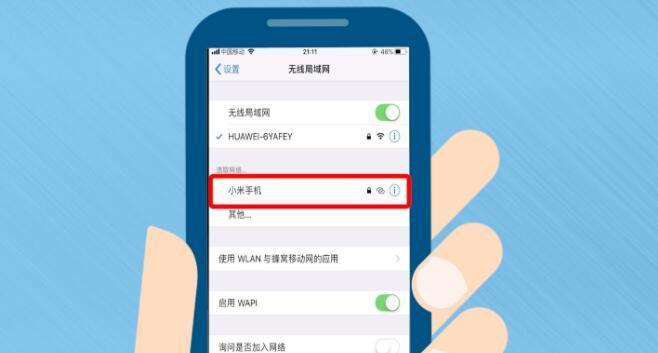
 沪ICP备2023033283号
沪ICP备2023033283号